VirtualBox (dari Oracle) dan VMware Workstation Player/Pro adalah dua perangkat lunak virtualisasi terpopuler yang memungkinkan Anda menjalankan beberapa sistem operasi (seperti Windows, Linux, macOS) di dalam satu mesin fisik berbasis Windows.
Untuk memastikan kedua aplikasi ini berjalan dengan lancar dan stabil, diperlukan persyaratan spesifik baik dari perangkat keras (hardware) maupun perangkat lunak (software).
Persyaratan Dasar (Minimum Requirements)
Persyaratan ini adalah batas minimal untuk menjalankan aplikasi dan satu mesin virtual sederhana. Kinerja mungkin akan lambat dan tidak optimal.
Oracle VM VirtualBox
- Sistem Operasi: Windows 10 atau Windows 11 (64-bit).
- Prosesor (CPU): CPU AMD-V atau Intel VT-x yang mendukung virtualisasi. Prosesor 64-bit diperlukan untuk menjalankan OS tamu 64-bit.
- Memori (RAM): Minimal 4 GB RAM. Disarankan agar RAM host (Windows) masih memiliki cadangan setelah dialokasikan untuk VirtualBox.
- Penyimpanan (Storage): Ruang kosong minimal 2 GB untuk instalasi VirtualBox itu sendiri, ditambah ruang untuk setiap mesin virtual (minimal 10-20 GB per VM).
- Grafis (GPU): Kartu grafis yang mendukung resolusi 1024×768 atau lebih tinggi.
VMware Workstation Player/Pro
- Sistem Operasi: Windows 10 64-bit atau Windows 11 64-bit.
- Prosesor (CPU): Prosesor 64-bit dengan multiple core. Dukungan ARM untuk Windows on ARM tidak tersedia.
- Memori (RAM): Minimal 4 GB RAM (2 GB untuk aplikasi + 2 GB untuk satu VM).
- Penyimpanan (Storage): Minimal 1.5 GB untuk instalasi VMware, ditambah ruang untuk setiap mesin virtual (minimal 10-20 GB per VM).
Persyaratan yang Sering Terlupakan
Virtualisasi BIOS/ UEFI
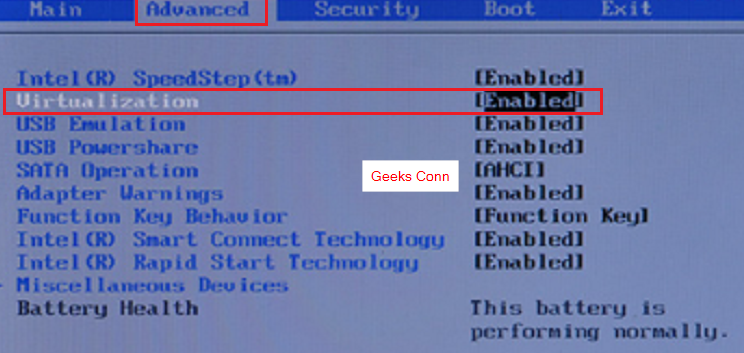
Aktifkan Virtualisasi di BIOS/UEFI, Ini adalah langkah paling penting dan sering menjadi penyebab kegagalan.
Sebelum menginstal, pastikan fitur virtualisasi (biasanya bernama Intel Virtualization Technology (VT-x) atau AMD-V) sudah di-enable melalui pengaturan BIOS/UEFI komputer Anda.
Hyper-V
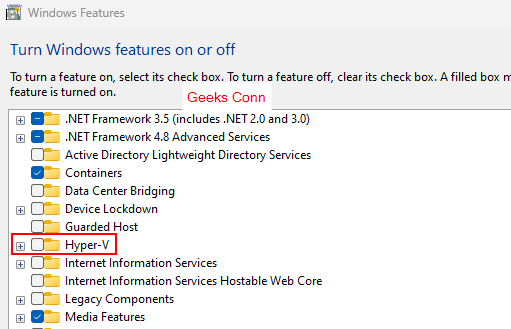
Hypervisor Windows (Hyper-V), Jika Anda menggunakan Windows 10/11 Pro atau Enterprise, fitur Hyper-V mungkin sudah aktif. Hyper-V dapat bertabrakan dengan VirtualBox dan VMware.
Untuk kinerja terbaik, nonaktifkan Hyper-V melalui “Turn Windows features on or off” jika Anda lebih memprioritaskan VirtualBox/VMware.
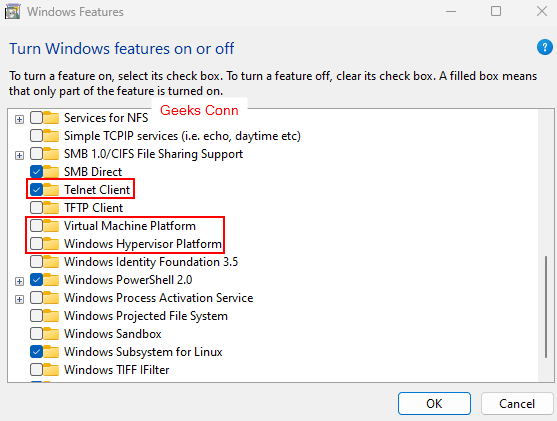
Windows Firewall
Windows Firewall sangat berpengaruh terhadap operasional VirtualBox dan VMware.
Pengaruhnya bisa bersifat positif (sebagai pelindung) dan negatif (menghalangi fungsi yang diinginkan), tergantung pada konfigurasinya.
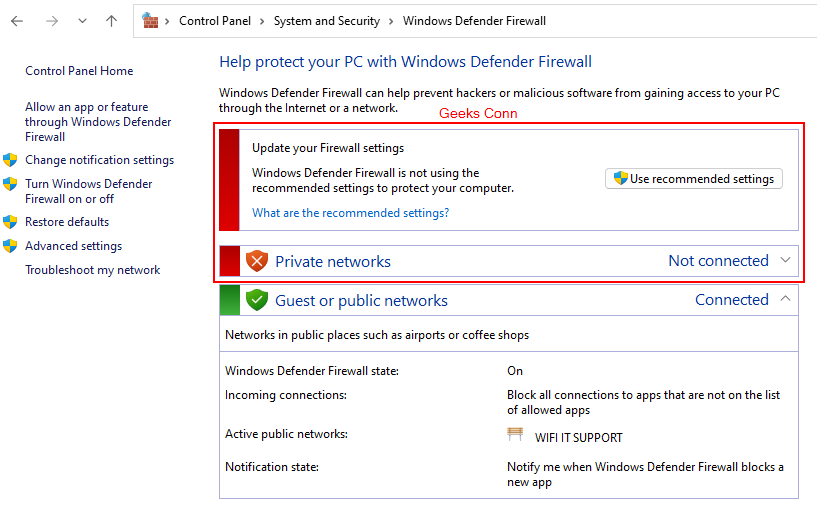
Windows Firewall melihat mesin virtual dan layanannya sebagai aplikasi yang terpisah.
Jika aturan firewall tidak dikonfigurasi dengan benar, firewall dapat memblokir koneksi jaringan yang crucial baik dari dalam mesin virtual ke dunia luar, maupun dari host ke mesin virtual.
Anti Virus
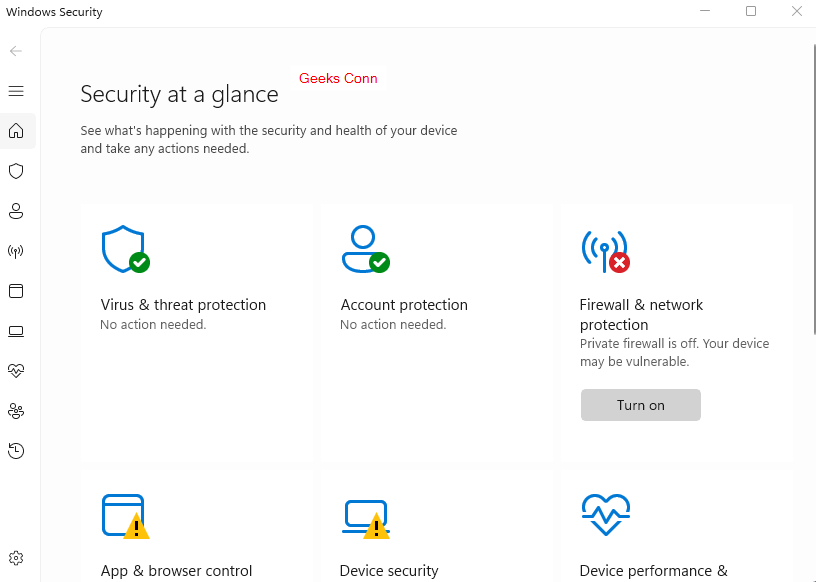
Beberapa software antivirus yang agresif dapat mengganggu proses virtualisasi. Coba nonaktifkan sementara saat menginstal atau jika mengalami masalah.


